PS制作神秘的绿色光影文字效果详细教程
摘要:photoshop教程中,我将为大家介绍使用photoshop中的图层样式功能配合花草素材的合成制作一款绿色的神秘文字特效1、首先新建一个图...
photoshop 教程中,我将为大家介绍使用photoshop中的图层样式功能配合花草素材的合成制作一款绿色的神秘文字特效

1、首先新建一个图片,大小自由决定,我设置了800*400,然后单击下载字体,使用这个字体在图片中输入文字,如图所示

2、接下来是关键步骤了。执行“图层—图层样式”为文字图层分另添加内阴影、外发光、斜面和浮雕、纹理、颜色叠加这几个图层样式效果。
内阴影:颜色为#287320,不透明度100%,角度120,距离0,阻塞4,大小5,等高线设置为“内凹-深”。
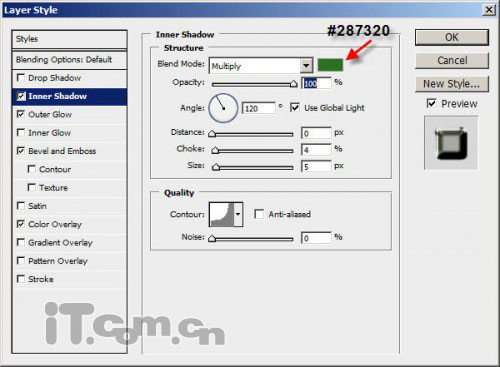
外发光:混合模式“滤色”,不透明度“40%”,颜色#427c0e,扩展100%,大小1,等高线设置为“内凹-浅”。
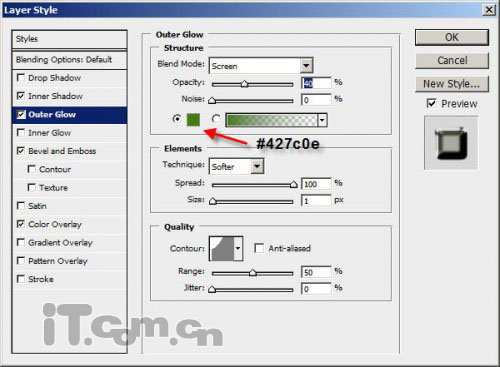
斜面和浮雕 :样式“浮雕效果”、方法“平滑”、深度“399%”、大小13、软化3、角度120、高度20,等高线“环形”。
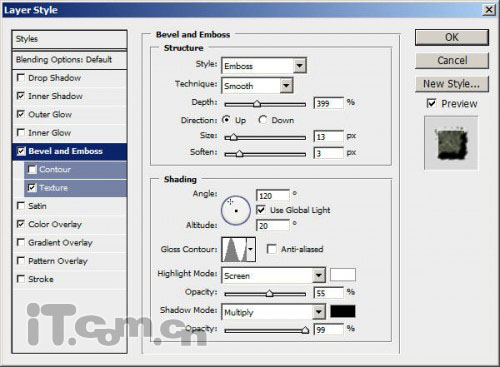
【PS制作神秘的绿色光影文字效果详细教程】相关文章:
上一篇:
PS制作逼真立体3D纹理字效果详细教程
